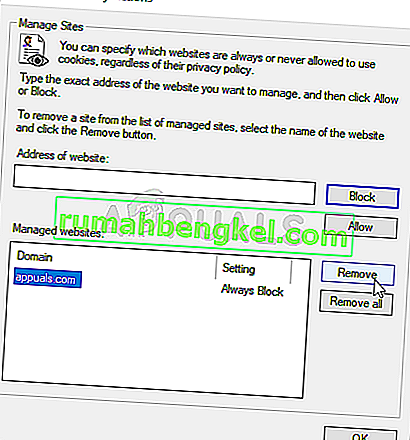«Запрошенный URL-адрес был отклонен. Пожалуйста, проконсультируйтесь с вашим администратором »- это ошибка, которая появляется при просмотре веб-страниц и при попытке открыть определенный веб-сайт. Проблема может появиться на многих сайтах, в том числе на гарантированно безопасных.

Веб-сайт может быть закрыт на техническое обслуживание, и это первое, что вы должны проверить на веб-сайте Is It Down Right Now. Если это не так, ознакомьтесь с полезными методами, которые мы подготовили для вас!
Причины появления сообщения «Запрошенный URL-адрес был отклонен. Пожалуйста, проконсультируйтесь со своим администратором »Ошибка в Windows?
Выявить прямую причину этой проблемы довольно сложно, поскольку она появляется совершенно случайно и не дает никакой информации о том, что могло ее вызвать. Возможно, веб-сайт закрыт на техническое обслуживание, и вам следует исключить это перед устранением неполадок.
Другие причины включают чрезмерное накопление данных о просмотре браузером, что не позволяет ему открыть веб-сайт, к которому вы пытаетесь получить доступ. Кроме того, в параметрах Интернета есть настройки, которые могут вызвать проблему, и вам следует попробовать добавить проблемный веб-сайт в список надежных сайтов или удалить его из списка управляемых сайтов.
Решение 1. Очистите кеш и файлы cookie
Первое решение является одновременно самым простым и наиболее полезным, поскольку бесчисленные пользователи сообщают, что простая очистка кеша и файлов cookie в используемом вами браузере позволяет решить проблему. Данные просмотра могут накапливаться быстро, и важно время от времени их очищать, чтобы предотвратить возникновение таких ошибок, как эта.
Гугл Хром:
- Очистите данные просмотра в Google Chrome, щелкнув три вертикальные точки в правом верхнем углу браузера. После этого нажмите « Дополнительные инструменты», а затем « Очистить данные просмотра» .
- Чтобы очистить все, выберите начало времени в качестве времени и выберите, от каких данных вы хотите избавиться. Мы рекомендуем вам очистить кеш и удалить файлы cookie.

- Снова перезагрузите компьютер и проверьте, появляется ли та же ошибка в вашем браузере Google Chrome.
Mozilla Firefox:
- Откройте браузер Mozilla Firefox , дважды щелкнув его значок на рабочем столе или выполнив поиск в меню «Пуск».
- Нажмите кнопку, похожую на библиотеку, расположенную в верхней правой части окна браузера (слева от кнопки меню), и перейдите к История >> Очистить недавнюю историю …

- Теперь у вас есть несколько вариантов, которыми вы можете управлять. В разделе «Диапазон времени для очистки» выберите « Все », щелкнув стрелку, которая откроет раскрывающееся меню.
- Щелкните стрелку рядом с полем «Подробности», где вы можете увидеть, что будет удалено при выборе опции « Очистить историю», поскольку значение не такое же, как в других браузерах, и включает в себя все типы данных просмотра.

- Мы рекомендуем вам выбрать Cookies, прежде чем нажимать Clear Now . Дождитесь завершения процесса и перезапустите браузер. Проверьте, исчезла ли проблема сейчас.
Microsoft Edge :
- Откройте браузер Edge , щелкнув его значок на панели задач или выполнив поиск в меню «Пуск».
- После открытия браузера нажмите на три горизонтальные точки, расположенные в верхней правой части браузера, и выберите « Настройки» .
- В разделе « Очистить данные просмотра » нажмите « Выбрать, что очистить» .

- Не снимайте флажки с первых четырех опций и удалите эти данные. Убедитесь, что сообщение «Запрошенный URL-адрес отклонен. Пожалуйста, проконсультируйтесь с вашим администратором », ошибка сохраняется!
Если это не сработает, рассмотрите возможность использования другого браузера.
Решение 2. Добавьте проблемный веб-сайт в список надежных сайтов
Если проблема возникает только при попытке посетить один веб-сайт и если вы уверены, что этот веб-сайт не является вредоносным, вы можете просто зайти в «Свойства обозревателя» в панели управления и добавить сайт в «Надежные сайты», чтобы обойти определенные проверки безопасности. Для этого следуйте инструкциям ниже!
- Откройте Internet Explorer на своем компьютере, выполнив поиск на рабочем столе или в меню «Пуск». Щелкните значок шестеренки в правом верхнем углу. В открывшемся меню нажмите Свойства обозревателя, чтобы открыть список связанных настроек подключения.
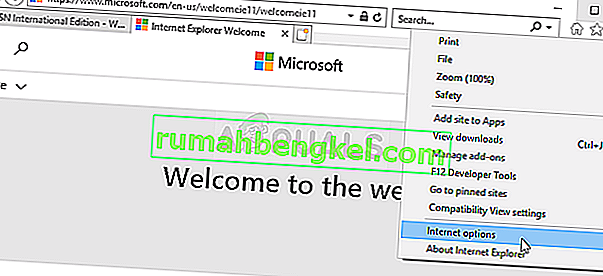
- Если у вас нет доступа к Internet Explorer, откройте панель управления, выполнив поиск в меню «Пуск» или используя комбинацию клавиш Windows Key + R , набрав « exe » в поле «Выполнить» и нажав « ОК», чтобы запустить панель управления .
- На панели управления выберите « Просмотреть как: Категория» в верхнем правом углу и нажмите кнопку « Сеть и Интернет» , чтобы открыть этот раздел. В этом окне нажмите « Свойства обозревателя», чтобы перейти к тому же экрану, что и при открытии Internet Explorer.
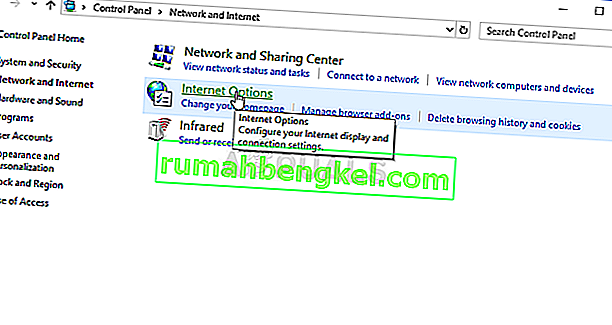
- Перейдите на вкладку « Безопасность » и нажмите « Надежные сайты» . Вставьте ссылку на проблемный веб-сайт и нажмите « Добавить». Убедитесь, что вы добавили только правильную ссылку.
- После добавления сайта убедитесь, что вы отключили параметр « Требовать проверку сервера» (https) для всех сайтов в этой зоне в разделе « Сайты».

- Закройте окно «Свойства обозревателя», снова откройте браузер, в котором возникла ошибка, и проверьте, появляется ли та же проблема при попытке открыть этот веб-сайт.
Решение 3. Удалите сайт с управляемых сайтов
Если вы добавили сайт в «Управляемые веб-сайты» в разделе «Свойства обозревателя», вам следует подумать об удалении его на данный момент, поскольку проблема может быть легко решена, если вы это сделаете. Веб-сайт может быть указан там по разным причинам, поэтому обязательно следуйте приведенным ниже инструкциям и, надеюсь, решите проблему!
- Откройте Internet Explorer на своем компьютере, выполнив поиск на рабочем столе или в меню «Пуск». Щелкните значок шестеренки в правом верхнем углу. В открывшемся меню нажмите Свойства обозревателя, чтобы открыть список связанных настроек подключения.
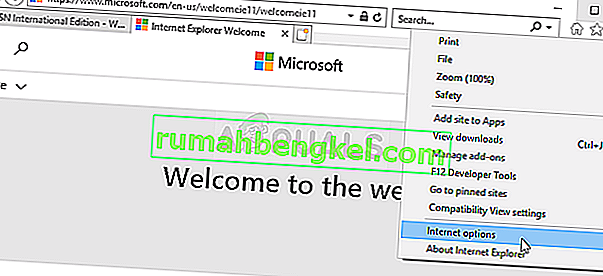
- Если у вас нет доступа к Internet Explorer, откройте панель управления, выполнив поиск в меню «Пуск» или используя комбинацию клавиш Windows Key + R , набрав « exe » в поле «Выполнить» и нажав « ОК», чтобы запустить панель управления .
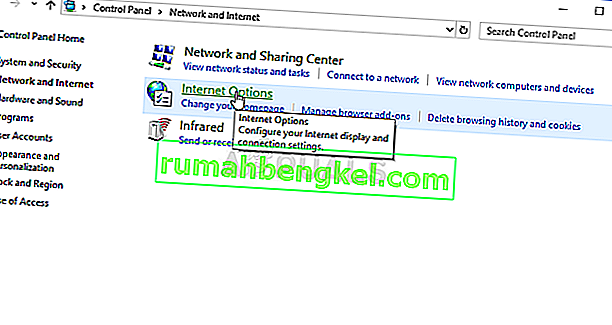
- На панели управления выберите « Просмотреть как: Категория» в верхнем правом углу и нажмите кнопку « Сеть и Интернет» , чтобы открыть этот раздел. В этом окне нажмите « Свойства обозревателя», чтобы перейти к тому же экрану, что и при открытии Internet Explorer.
- Перейдите на вкладку « Конфиденциальность » и нажмите « Сайты» . Найдите проблемный веб-сайт в разделе « Управляемые веб-сайты », щелкните его левой кнопкой мыши и нажмите кнопку « Удалить» перед тем, как нажать кнопку «ОК».
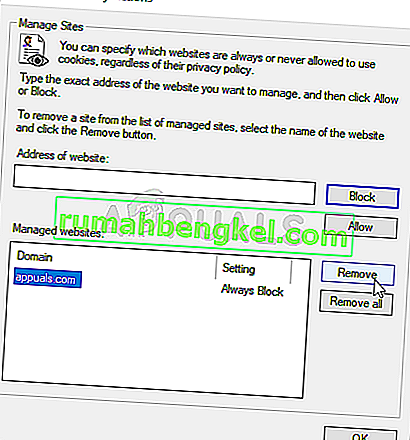
- Убедитесь, что сообщение «Запрошенный URL-адрес был отклонен. Пожалуйста, проконсультируйтесь со своим администратором »ошибка все еще появляется в Windows.
Решение 4. Использование другого адреса электронной почты
Если вы используете адрес электронной почты для входа на веб-сайт и столкнулись с ошибкой, рекомендуется использовать другой адрес электронной почты (желательно, сделанный недавно). Это связано с тем, что возможно, что адрес электронной почты, который вы используете, либо поврежден в своей системе, либо система не может получить все его атрибуты.